如何设置局域网共享打印机(实现无线便捷打印的方法和步骤)
游客 2024-11-25 09:26 分类:电脑技巧 33
随着科技的不断发展,打印机已经成为我们生活中不可或缺的设备之一。而为了更方便地使用打印机,将其设置为局域网共享打印机就成为了很多人的需求。本文将详细介绍如何通过设置实现局域网共享打印机的方法和步骤,让您能够在家庭、办公室或其他场所实现无线便捷打印。
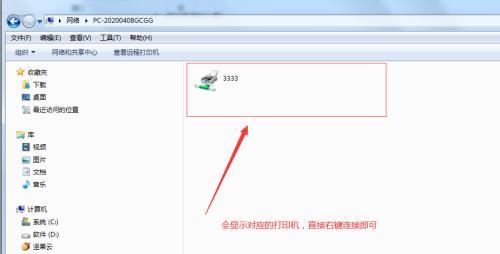
确保所有设备连接到同一局域网
在设置局域网共享打印机之前,首先要确保所有需要连接的设备(包括电脑、手机等)都连接到同一个局域网中。只有在同一个网络中,设备才能够相互通信并实现共享打印功能。
选择适合的打印机型号
根据自己的需求和预算,选择一款适合的打印机型号。在选择时,最好选择支持局域网共享功能的打印机,以便后续设置时更加方便快捷。
安装打印机驱动程序
将打印机连接到一台计算机上,并安装相应的打印机驱动程序。驱动程序可以从打印机制造商的官方网站或光盘中获取,并按照安装向导的步骤进行安装。
在控制面板中设置共享打印机
打开控制面板,找到“设备和打印机”选项,右键点击需要共享的打印机,选择“打印机属性”。在属性窗口中,选择“共享”选项卡,并勾选“共享此打印机”选项,点击确定保存设置。
在其他设备中添加共享打印机
在其他需要连接共享打印机的设备上,打开“设备和打印机”选项,点击“添加打印机”按钮。系统会自动搜索局域网中可用的共享打印机,选择所需的打印机并进行添加。
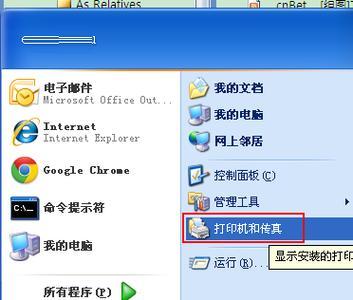
在网络设置中配置共享打印机
对于一些特殊的网络设置,可能需要进入路由器或者网络管理页面进行配置。根据所使用的网络设备和品牌,查找相关的配置方法,并确保局域网中所有设备都可以访问到共享打印机。
设置打印机权限和访问密码
为了保护共享打印机的安全性,可以设置访问密码,并为不同的用户设置不同的权限。这样可以控制谁可以使用打印机,防止未授权的访问。
测试打印机连接和功能
在设置完局域网共享打印机之后,进行测试以确保连接正常。可以尝试从不同的设备上打印文档或图片,并观察打印机的工作情况。
解决共享打印机遇到的问题
在实际使用中,可能会遇到共享打印机无法连接或者打印出现问题的情况。本节将介绍一些常见问题的解决方法,帮助您快速排除故障。
利用云打印实现远程打印
除了局域网共享打印机,还可以通过云打印服务实现远程打印。通过将打印机与云端服务绑定,即可在任何有网络连接的地方进行打印。
局域网共享打印机的优势和适用场景
本节将分析局域网共享打印机的优势和适用场景,帮助读者更好地理解和利用这一技术。
局域网共享打印机的安全性考虑
在设置局域网共享打印机时,也要考虑其安全性问题。本节将介绍如何保护共享打印机的安全,防止未授权的访问和数据泄露。
局域网共享打印机与无线打印的区别
局域网共享打印机与无线打印是两种不同的技术,本节将对这两者进行比较,帮助读者选择适合自己需求的打印方式。
常见问题解答:局域网共享打印机设置遇到的疑难问题
本节将针对读者提出的一些常见问题进行解答,帮助读者更好地理解和解决局域网共享打印机设置中可能遇到的疑难问题。
通过本文的介绍,我们学习了如何设置局域网共享打印机,实现无线便捷打印。通过简单的几步操作,我们可以在家庭、办公室或其他场所实现打印机的共享和远程访问。希望本文对您有所帮助,并使您的打印体验更加便捷高效。
简单设置局域网内多台电脑共享一台打印机
随着办公环境的不断发展,多台电脑共享一台打印机已经成为常见的需求。而通过设置局域网共享打印机,可以方便地实现在局域网内多台电脑之间共享打印机的功能。本文将介绍如何设置局域网共享打印机,让您能够在办公环境中更加便捷地使用打印功能。
1.确保局域网连接正常
确保所有需要共享打印机的电脑都连接在同一个局域网中,并能够正常通信。
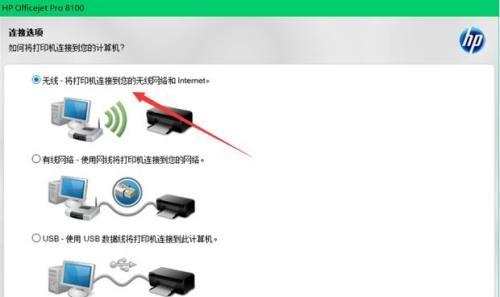
2.检查打印机驱动程序是否安装
在要共享打印机的电脑上,确保已经安装了正确的打印机驱动程序。
3.打开控制面板
在要共享打印机的电脑上,打开控制面板。
4.选择“设备和打印机”
在控制面板中,找到并点击“设备和打印机”。
5.右击选择要共享的打印机
在“设备和打印机”界面中,找到要共享的打印机,右击选择“打印机属性”。
6.进入共享设置
在打印机属性界面中,找到“共享”选项卡,点击进入共享设置。
7.勾选“共享此打印机”
在共享设置界面中,勾选“共享此打印机”,并可以设置一个共享名称。
8.确定设置
点击“确定”按钮,保存设置。
9.检查防火墙设置
在电脑的防火墙设置中,确保允许其他电脑访问共享的打印机。
10.在其他电脑上添加网络打印机
在其他需要使用共享打印机的电脑上,打开控制面板,选择“设备和打印机”,点击“添加打印机”。
11.选择网络打印机
在添加打印机的界面中,选择“添加网络、蓝牙或无线打印机”。
12.搜索共享打印机
在搜索打印机的界面中,选择“在网络上找到一个打印机”,搜索并选择共享的打印机。
13.完成添加
点击“下一步”按钮,完成添加网络打印机的过程。
14.测试打印
在其他电脑上,尝试打印一份测试页面,确保共享打印机已经成功设置。
15.多台电脑共享一台打印机
通过以上设置,您已经成功实现了在局域网内多台电脑共享一台打印机的功能,可以更加方便地进行打印操作。
通过以上的设置步骤,您可以轻松地在局域网内实现多台电脑共享一台打印机的功能。这不仅节省了成本,还提高了办公效率。希望本文对您有所帮助,祝您在办公环境中能够更加便捷地使用打印功能。
版权声明:本文内容由互联网用户自发贡献,该文观点仅代表作者本人。本站仅提供信息存储空间服务,不拥有所有权,不承担相关法律责任。如发现本站有涉嫌抄袭侵权/违法违规的内容, 请发送邮件至 3561739510@qq.com 举报,一经查实,本站将立刻删除。!
相关文章
- 如何在电脑上设置共享打印机?操作步骤和常见问题解答是什么? 2025-02-17
- 如何清洗打印机的打印头?操作教程中常见问题解答? 2025-02-14
- 解析打印机什么牌子既好用又耐用?如何挑选耐用的打印机品牌? 2025-02-08
- 打印机安装详细图解?如何一步步完成打印机的安装? 2025-02-07
- 打印机碳粉怎么选?选购时应注意哪些问题? 2025-02-07
- 打印机使用步骤是什么?如何正确操作打印机? 2025-02-05
- 2022年闭眼入打印机五款推荐?哪款打印机性价比最高? 2025-02-05
- 教你正确选择打印机?如何根据需求挑选合适的打印机? 2025-02-04
- 这几款打印机好用不贵?如何选择性价比高的打印机? 2025-02-01
- 打印机硒鼓粉盒清零怎么操作?步骤是什么? 2025-01-27
- 最新文章
- 热门文章
- 热评文章
-
- 小精灵蓝牙耳机连接步骤是什么?连接失败怎么办?
- 小屏手机我只推荐这三款?它们的特色功能是什么?
- 华为nova7Pro的双曲面OLED屏和麒麟985芯片有什么优势?常见问题解答?
- 如何在荣耀50se上开启微信分身功能?遇到问题怎么办?
- 小米11与小米11Pro哪个更值得购买?入手前需要考虑哪些因素?
- 红米Note12系列购买建议?如何选择合适的版本和配置?
- 荣耀60的曲面屏体验如何?1亿像素和4800mAh电池的续航表现怎么样?
- OPPOReno7系列亮点有哪些?为何成为用户关注焦点?
- 华为P40Pro与P40Pro+区别在哪里?
- vivoX80对比vivoX70Pro:哪个更值得购买?
- iPhone11与iPhoneXsMax哪个性价比更高?购买时应该注意哪些问题?
- 诺基亚发布三款智能新机?新机功能特点有哪些?
- 苹果12和13有哪些差异?购买时应考虑哪些因素?
- iPhone13ProMax新售价是多少?购买时需要注意什么?
- OPPOFindX6系列报价详情是多少?购买时需要注意哪些常见问题?
- 热门tag
- 标签列表
